系列文章:
容器 & 服务:开篇,压力与资源
容器 & 服务:Jenkins 本地及 docker 安装部署
容器 & 服务:Jenkins 构建实例
容器 & 服务:一个 Java 应用的 Docker 构建实战
一 概述
上一篇文章,我们介绍了一个基于 Idea 和 Docker 插件来构建 SpringBoot 应用的实例。但严格来说,那只是个“玩具”,因为太过简陋,不具备任何实用价值。 显然实际使用中,除了测试环境,几乎不可能只通过 idea 插件去创建一个应用的容器并直接提供单点、点对点的服务。
本章将结合之前的 Jenkins 基础,把应用改造为更接近真实场景的应用构建、发布过程。
二 回顾
再看一下这张图,是我们在 demo 中构建 docker 配置的内容,其中标红部分,是 docker 命令:
文本内容如下:
docker build -t dockerdemoapplication . && docker run -p 18080:8080 --name dockerdemoapplication dockerdemoapplication
复制代码
这是我们的一个切入点。意味着,我们可以考虑把命令提出来,在 Jenkins 中执行构建镜像及创建容器、启动应用过程。
命令是通过 &&连接,所以我们可以把命令分解为两个部分:
1)docker build -t dockerdemoapplication .
2)docker run -p 18080:8080 --name dockerdemoapplication dockerdemoapplication
其中 1) docker build -t 命令创建镜像 tag,名称为 dockerdemoapplication;
2)docker run 命令启动容器,-p 18010:8080 参数指定了暴露端口; --name 指定了容器名称。
三 本地执行
我们在本地分别执行上述两条命令,分别验证一下执行效果。
3.1 构建镜像
为了区分,镜像名称修改为 dockerdemoapplication1
192:dockerdemo mine$ docker build -t dockerdemoapplication1 . Sending build context to Docker daemon 557.1kBSending build context to Docker daemon 16.95MBStep 1/7 : FROM openjdk:8u201-jdk-alpine3.9 ---> 3675b9f543c5Step 2/7 : MAINTAINER flamingstar <575912990@qq.com> ---> Using cache ---> edec2a37497cStep 3/7 : ENV LANG=C.UTF-8 LC_ALL=C.UTF-8 ---> Using cache ---> 03a8d5f16036Step 4/7 : VOLUME /tmp ---> Using cache ---> 46ee6c847a31Step 5/7 : ADD target/dockerdemo-1.0.0-SNAPSHOT.jar dockerdemo.jar ---> Using cache ---> 7fd8e955168fStep 6/7 : ENTRYPOINT ["java","-jar","/dockerdemo.jar"] ---> Using cache ---> 43b847a9121bStep 7/7 : EXPOSE 8080 ---> Using cache ---> fcf2e206b2e1Successfully built fcf2e206b2e1Successfully tagged dockerdemoapplication1:latest
复制代码
执行完成后,在 Docker 的 image 列表中可以看到镜像:
3.2 运行
docker run -p 18080:8080 --name dockerdemoapplication1 dockerdemoapplication1
192:dockerdemo qingclass$ docker run -p 18080:8080 --name dockerdemoapplication1 dockerdemoapplication1docker: Error response from daemon: driver failed programming external connectivity on endpoint dockerdemoapplication1 (2492e30f46e81b2ac634b0766c7a083bcec6176a3cb29bbfc96a3e7b9de14a4f): Bind for 0.0.0.0:18080 failed: port is already allocated.ERRO[0000] error waiting for container: context canceled
复制代码
报错,不过容易看到,是因为端口被占用导致的,我们把端口改为 18011:8080 再次执行(或在 docker 的 container 中停止并删除占用 18080 端口的容器):
192:dockerdemo qingclass$ docker run -p 18081:8080 --name dockerdemoapplication1 dockerdemoapplication1
. ____ _ __ _ _ /\\ / ___'_ __ _ _(_)_ __ __ _ \ \ \ \( ( )\___ | '_ | '_| | '_ \/ _` | \ \ \ \ \\/ ___)| |_)| | | | | || (_| | ) ) ) ) ' |____| .__|_| |_|_| |_\__, | / / / / =========|_|==============|___/=/_/_/_/ :: Spring Boot :: (v2.1.7.RELEASE)
2021-02-22 09:53:17.520 INFO 1 --- [ main] c.f.docker.DockerDemoApplication : Starting DockerDemoApplication v1.0.0-SNAPSHOT on ffc89aa508c0 with PID 1 (/dockerdemo.jar started by root in /)2021-02-22 09:53:17.540 INFO 1 --- [ main] c.f.docker.DockerDemoApplication : No active profile set, falling back to default profiles: default2021-02-22 09:53:21.041 INFO 1 --- [ main] o.s.b.w.embedded.tomcat.TomcatWebServer : Tomcat initialized with port(s): 8080 (http)2021-02-22 09:53:21.140 INFO 1 --- [ main] o.apache.catalina.core.StandardService : Starting service [Tomcat]2021-02-22 09:53:21.141 INFO 1 --- [ main] org.apache.catalina.core.StandardEngine : Starting Servlet engine: [Apache Tomcat/9.0.22]2021-02-22 09:53:21.338 INFO 1 --- [ main] o.a.c.c.C.[Tomcat].[localhost].[/] : Initializing Spring embedded WebApplicationContext2021-02-22 09:53:21.338 INFO 1 --- [ main] o.s.web.context.ContextLoader : Root WebApplicationContext: initialization completed in 3648 ms2021-02-22 09:53:22.052 INFO 1 --- [ main] o.s.s.concurrent.ThreadPoolTaskExecutor : Initializing ExecutorService 'applicationTaskExecutor'2021-02-22 09:53:22.759 INFO 1 --- [ main] o.s.b.w.embedded.tomcat.TomcatWebServer : Tomcat started on port(s): 8080 (http) with context path ''2021-02-22 09:53:22.772 INFO 1 --- [ main] c.f.docker.DockerDemoApplication : Started DockerDemoApplication in 6.585 seconds (JVM running for 7.799)
复制代码
执行成功,本地浏览器通过 18081 端口访问:
四 Jenkins 构建
4.1 Jenkins 构建配置回顾
再回顾一下容器 & 服务:Jenkins 构建实例,我们构建示例工程时使用的构建脚本:
#!/bin/sh. /etc/profile
mvn2package(){ cd $WORKSPACE mvn clean install -DskipTests=true if [ $? -eq 0 ];then echo "mvn package is success!" else echo -e 'mvn package is Failed!' && exit 1 fi sleep 2}
mvn2package
复制代码
上述 shell 中,重点的其实就是 mvn clean install -DskipTests=true 一句。根据三的分析,我们会把这里改为 docker 构建和启动容器的方式来发布应用。
#!/bin/sh. /etc/profile
mvn2package(){ cd $WORKSPACE docker build -t dockerdemoapplication1 . docker run -p 18081:8080 --name dockerdemoapplication1 dockerdemoapplication1 if [ $? -eq 0 ];then echo "mvn package is success!" else echo -e 'mvn package is Failed!' && exit 1 fi sleep 2}
mvn2package
复制代码
运行后执行日志如下:
4.2 问题分析
看起来似乎没有问题了,但眉头一皱,事情不可能这么简单。果然,任务构建卡死,这个圈一直再转。那么很容易判断,肯定是配置在 jenkins 中的 deploy 命令有问题,也就是上面的两条命令。
回头再看,docker run -p 18081:8080 --name dockerdemoapplication1 dockerdemoapplication1 是在控制台启动一个容器,并且会一直常驻,除非手动终止界面,所以造成卡死。这是个很 low 的问题,我们只要改成后台执行就可以了。
修改后的配置如下:
#!/bin/sh. /etc/profile
mvn2package(){ cd $WORKSPACE docker build -t dockerdemoapplication1 . docker run -d -t -p 18081:8080 --name dockerdemoapplication1 dockerdemoapplication1 sleep 2}
mvn2package
复制代码
再次构建任务,很快构建成功,日志可见如下:
标红的部分是构建的主要内容,包括构建结果,创建镜像(打 tag),并返回容器 id。在终端查看 docker 进程,可以查到如下结果:
192:dockerdemo qingclass$ docker ps|grep dockerdemof4b38bd4f331 dockerdemoapplication1 "java -jar /dockerde…" 7 minutes ago Up 7 minutes 0.0.0.0:18081->8080/tcp dockerdemoapplication1
复制代码
确定容器已启动,浏览器访问:
至此,通过 Jenkins 构建 docker 镜像和启动容器成功,我们的 demo 又前进了一小步。

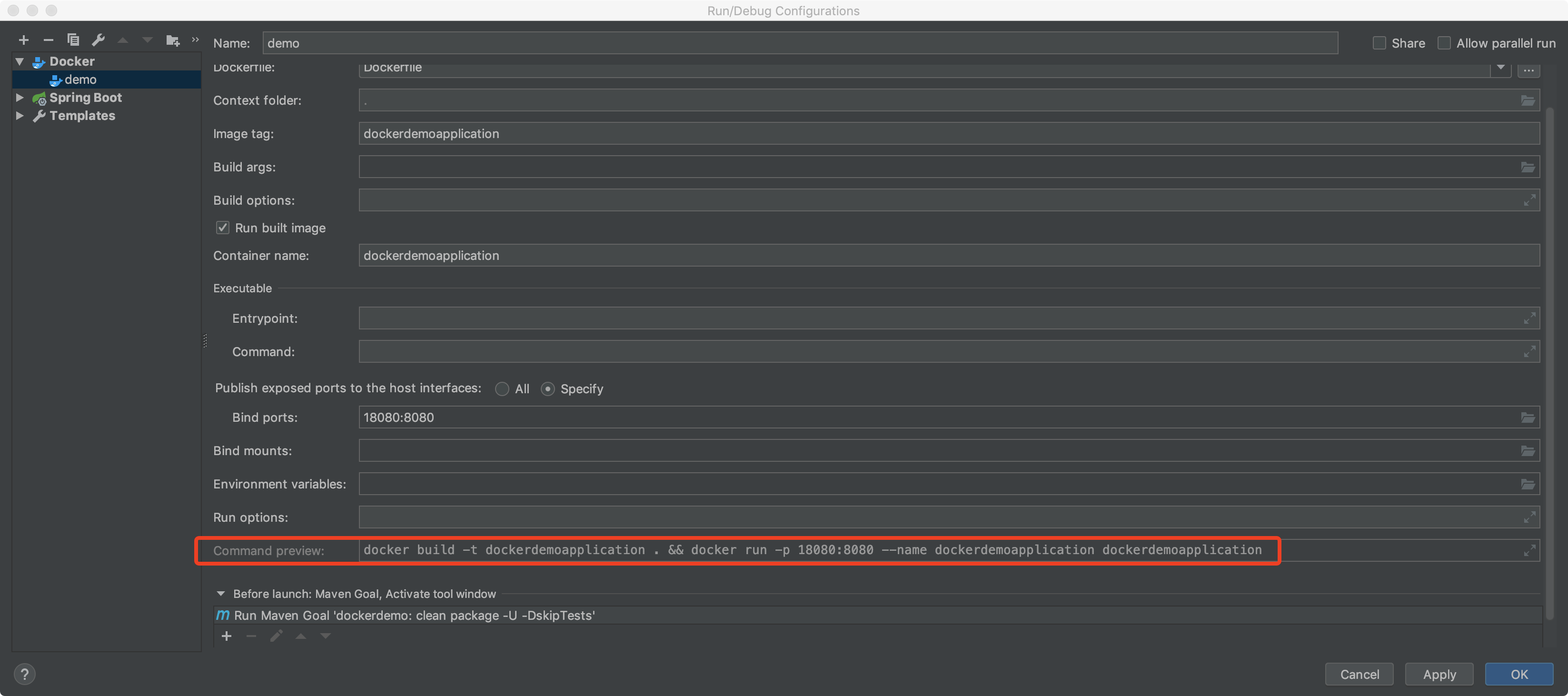
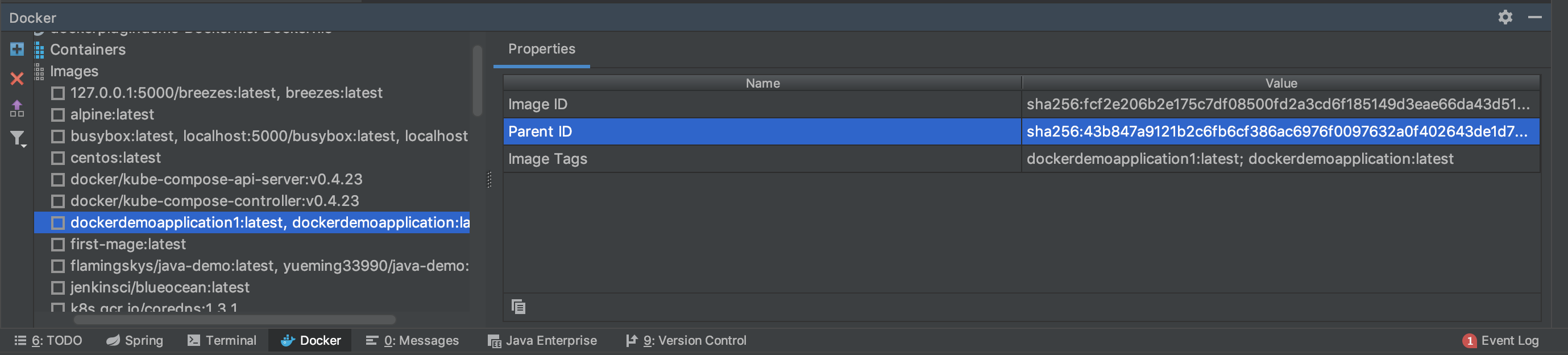

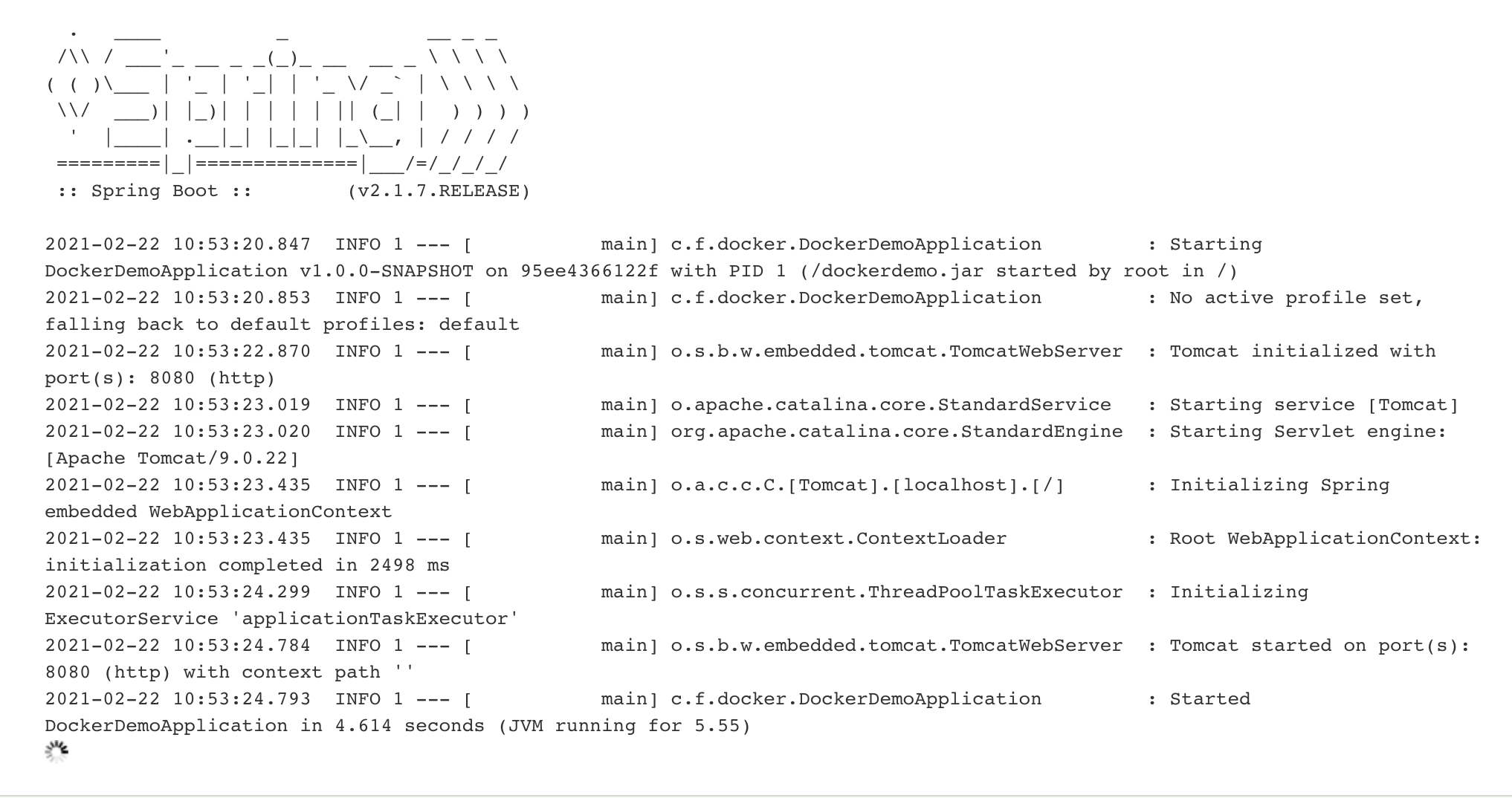
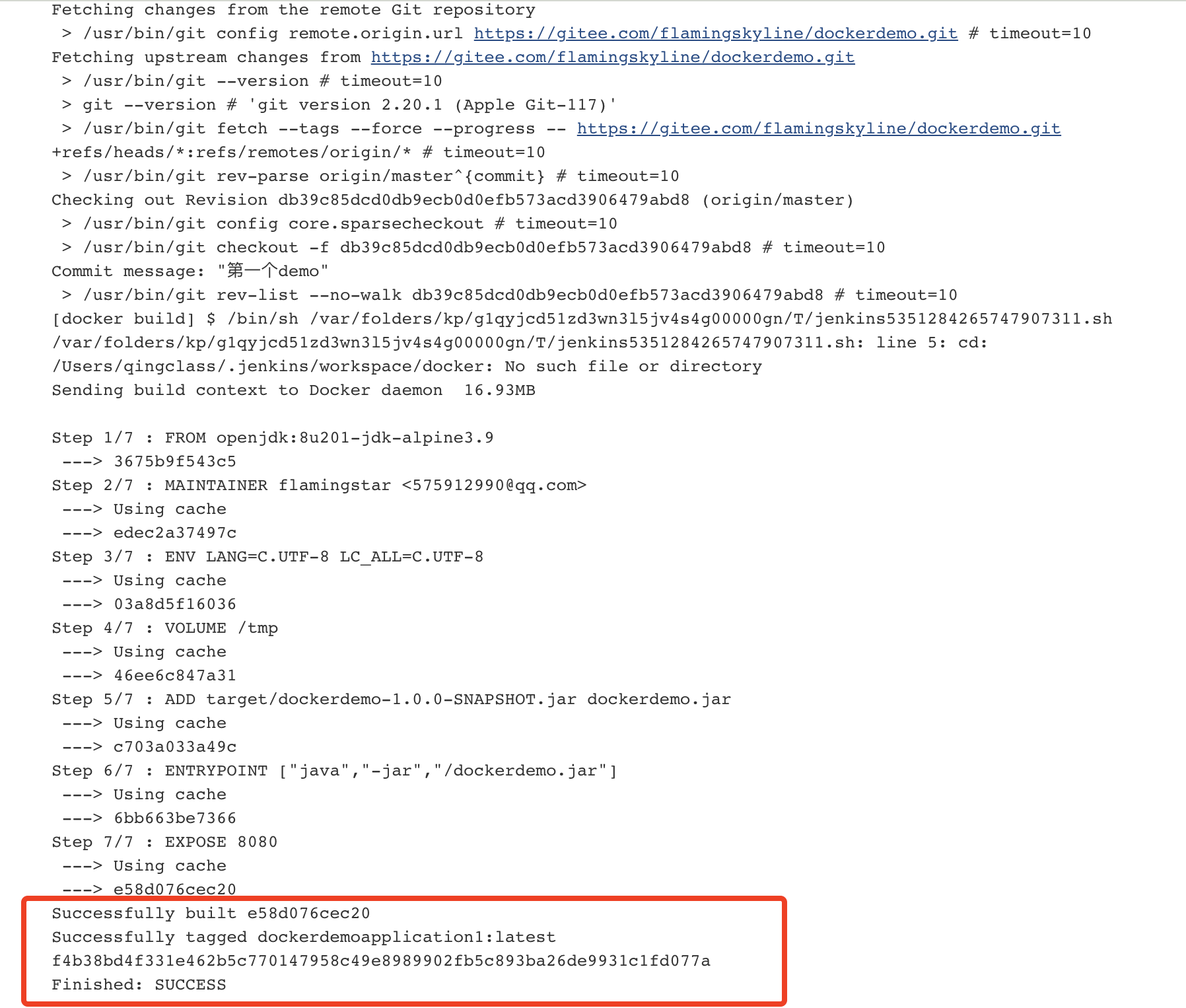













评论